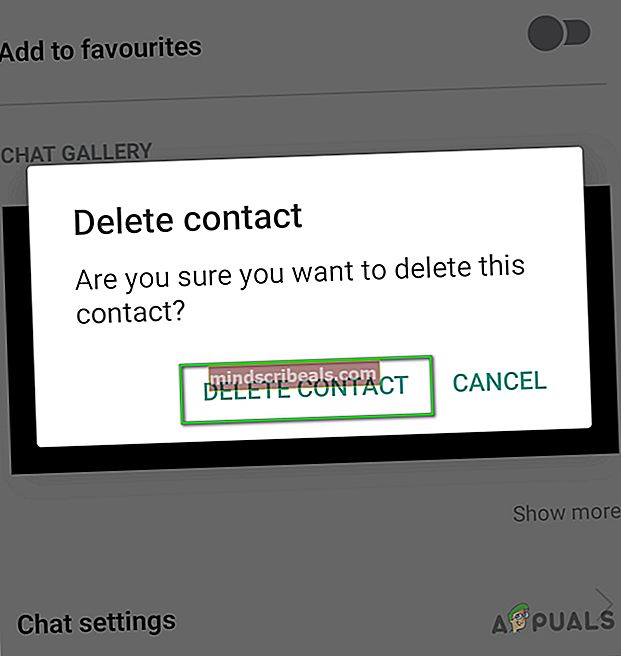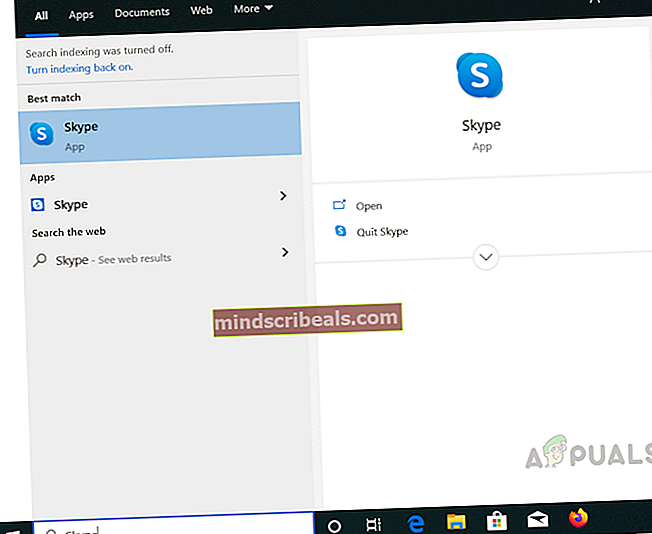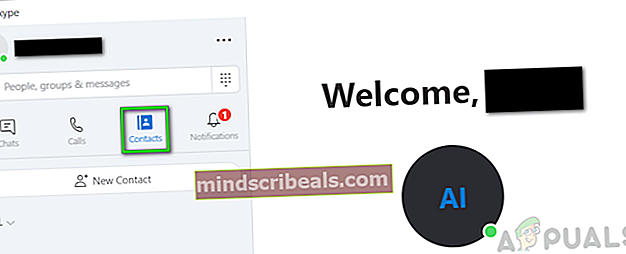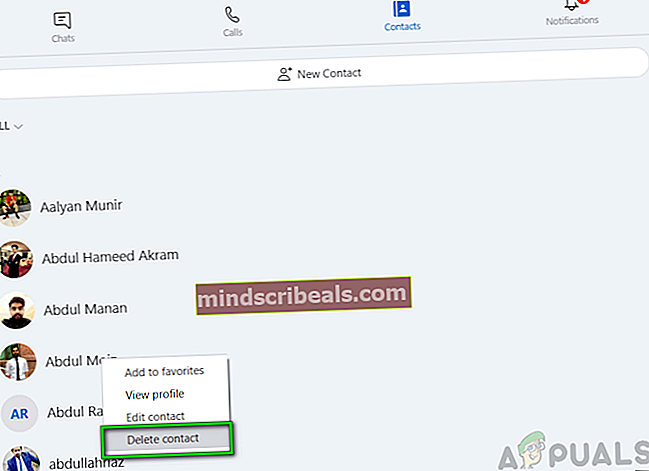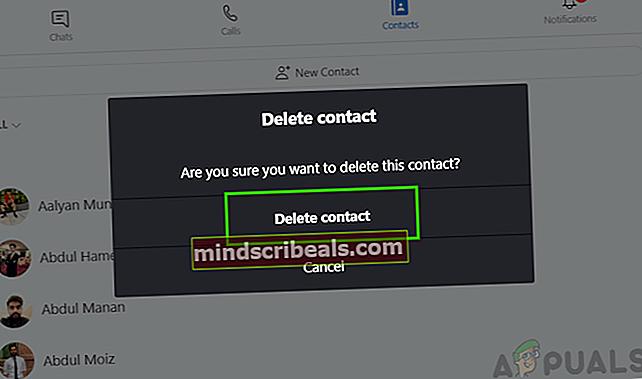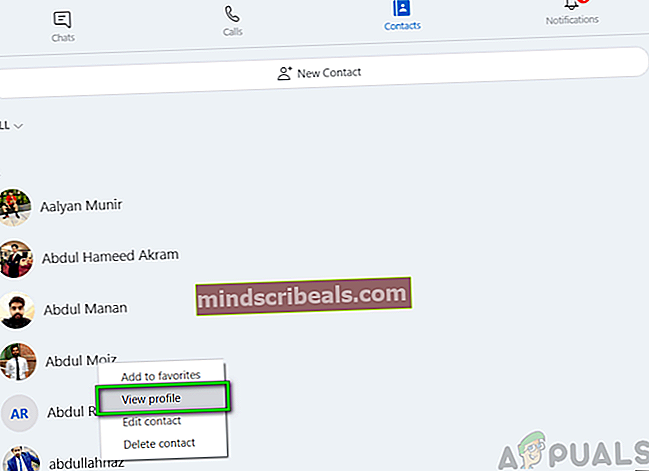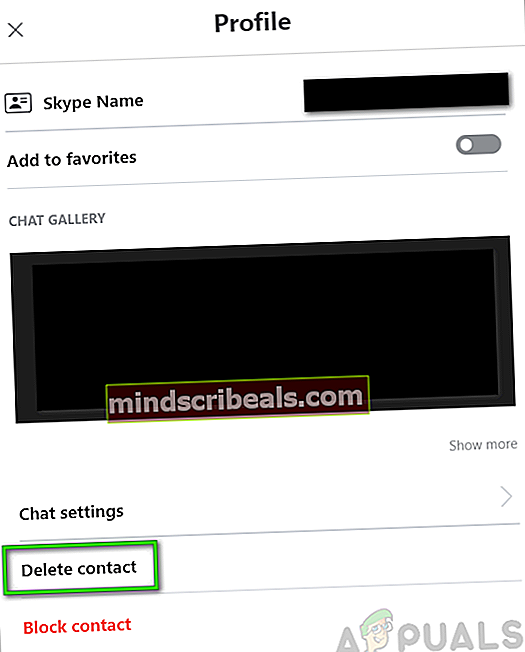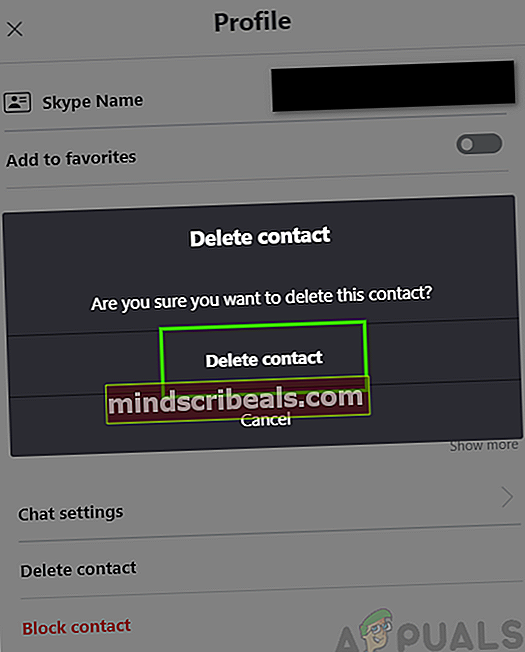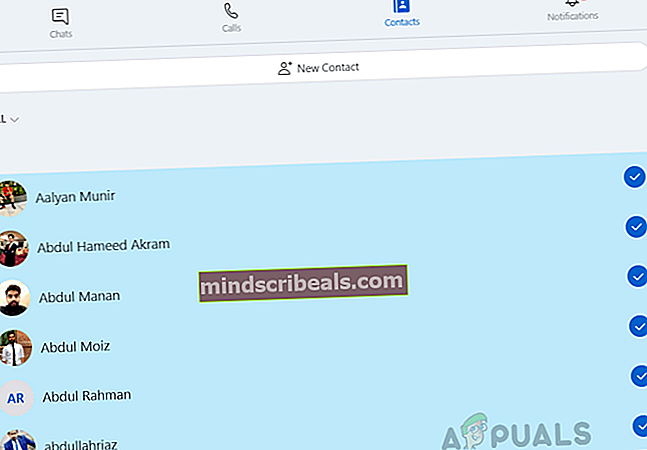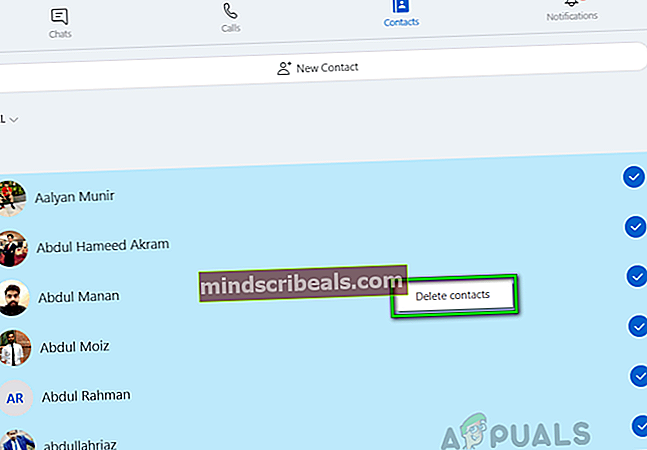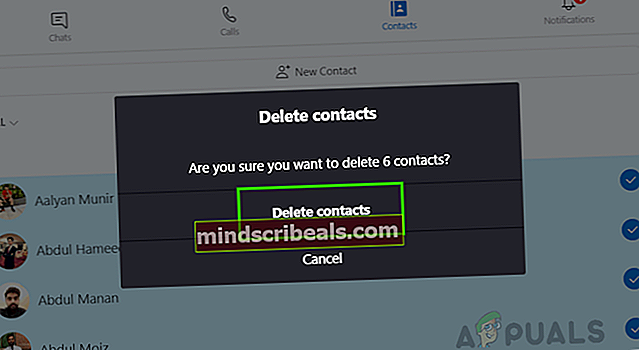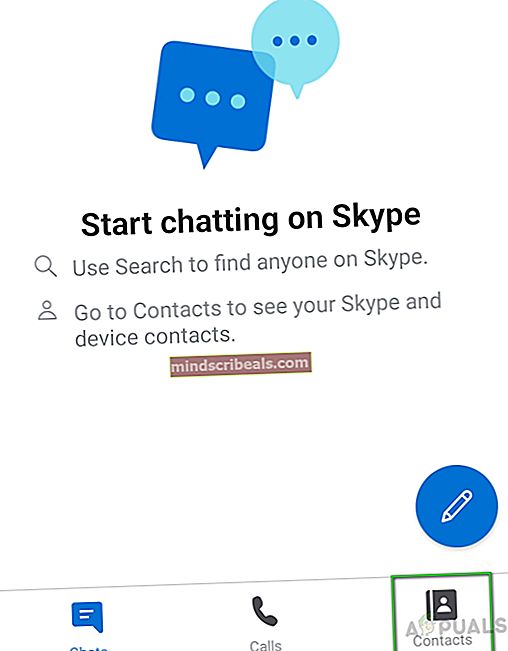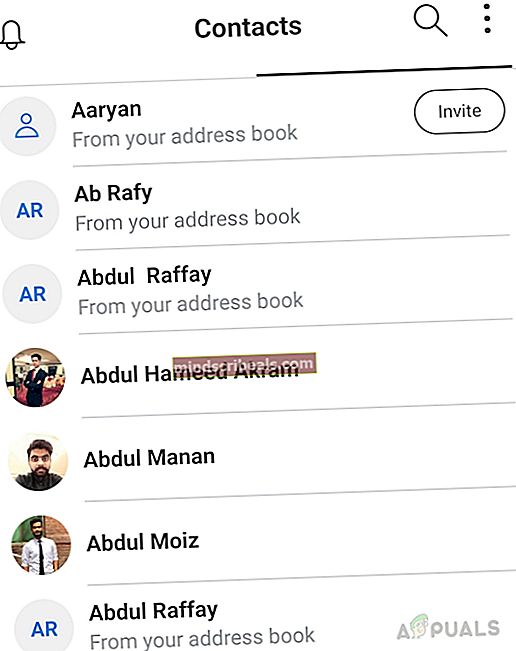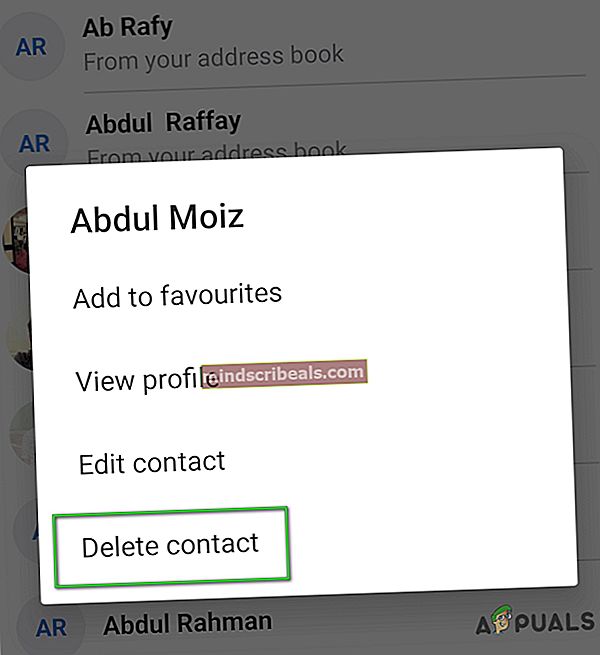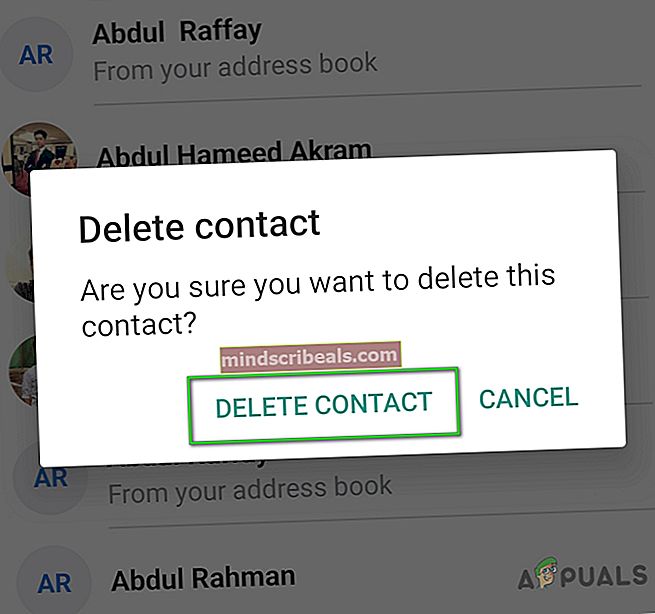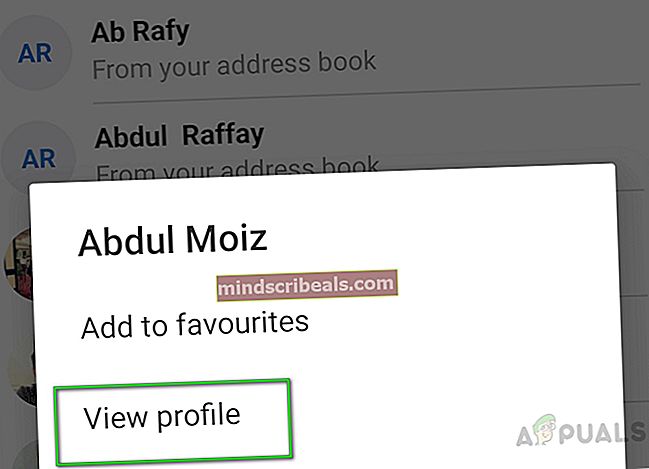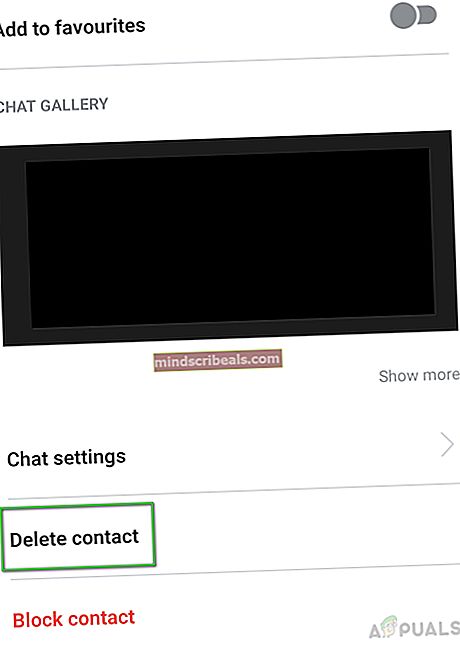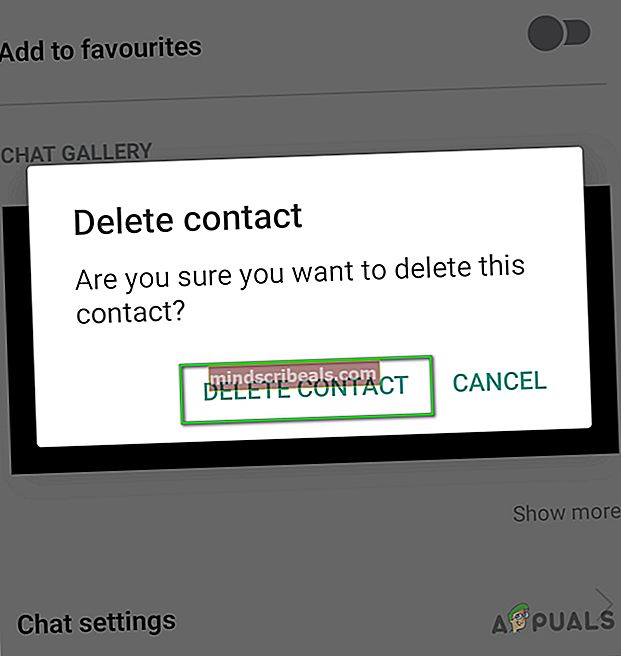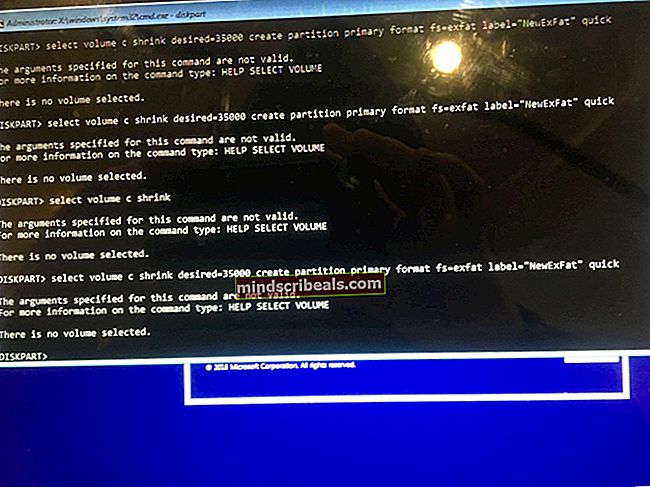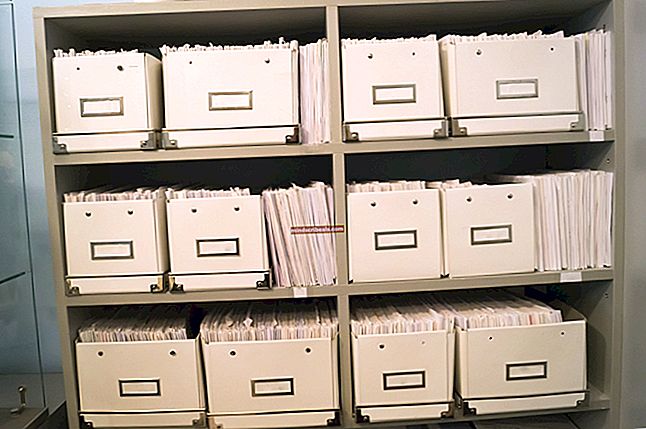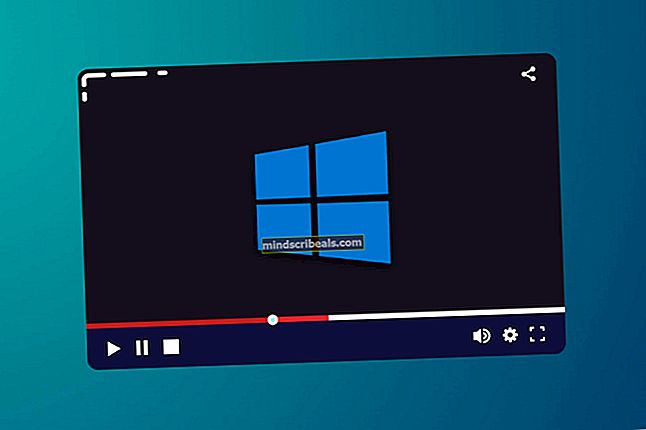Kuinka poistaa Skype-yhteystiedot?
Monet ihmiset luottavat Skypeen pitämään yhteyttä ystäviin ja perheeseen. Jos haluat soittaa Skype-palvelun, sinun on ensin lisättävä käyttäjän yhteysnumero. Joten jos olet liike-elämä ja sinun on lisättävä lukemattomia numeroita, et voi tehdä sitä, koska Skype on rajoitettu lisäämään 250 yhteystietoa yhteystietoluetteloon. Yhteystietojen lisäämiseksi luetteloon sinun on poistettava vanhat yhteystiedot ja lisättävä sitten uudet.

Skype-yhteystietojen poistotapa vaihtelee sen mukaan, käytätkö alustan mobiiliversiota vai työpöytäversiota. Yhden laitteen yhteystietoluetteloon tehdyt muutokset synkronoidaan automaattisesti muihin laitteisiin, jos kirjaudut sisään samalla Skype-nimellä tai sähköpostilla.
Mitä tapahtuu, kun poistat Skype-kontaktin pysyvästi?
Tämä on kysymys, josta käyttäjät olivat uteliaita, joten kun poistamme yhteystiedon Skype-yhteystietoluettelostamme:
- Nimemme pysyy muiden yhteyshenkilöluettelossa.
- Jos meillä olisi kuva, se korvataan yleisellä avatarilla
- Se kertoo muille nimenomaisesti, että emme enää jaa yksityiskohtia heidän kanssaan, ja siksi olemme poistaneet ne kontaktina,
Joten vihdoin, henkilökohtaisen mielestäni, et enää tarvitse tiettyjä Skype-yhteystietoja, jotka on tallennettu tilillesi, varsinkin kertaluonteisen haastattelun tai pikapuhelun jälkeen. Se säästää rajasi ja voit lisätä henkilökohtaisia ja tärkeitä yhteystietoja.
Alla on tapoja, joilla on asianmukaiset ohjeet Skype-yhteystietojen poistamiseen:
Tapa 1: Skype-kontaktin poistaminen työpöytäsovelluksen kautta
Skype on sovellus, joka voidaan asentaa työpöydälle ja myös mobiilisovellukseksi. Käyttäjät voivat käyttää tätä sovellusta työpöydällä ja mobiililaitteella samalla käyttäjätunnuksella. Tarkasteltuaan käyttäjän palautetta ja teknisiä valtuuksia yksityiskohtaisesti Skype-yhteystietojen poistaminen työpöytäsovelluksen kautta on seuraava:
- Hae Skype Käynnistä-valikossa ja avaa se.
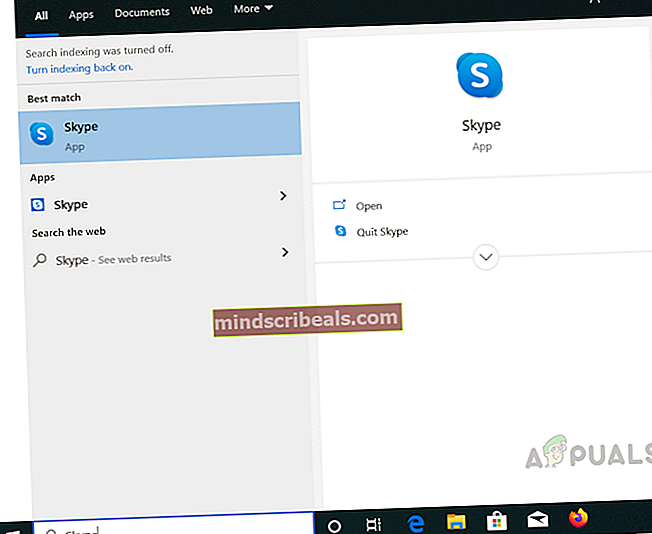
- Kun Skype avautuu, napsauta Yhteystiedot välilehti näytön vasemmassa yläkulmassa.
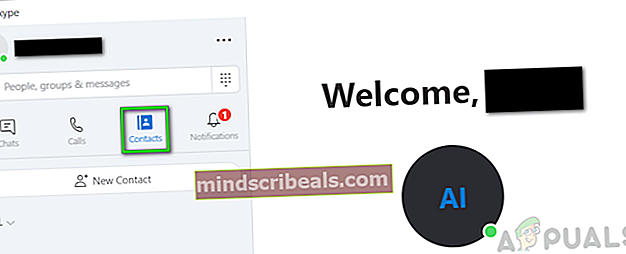
- Napsauta hiiren kakkospainikkeella poistettavaa yhteystietoa. Klikkaa Poista yhteystieto poistaa yhteystiedon yhteystietoluettelostasi. (Poistamme yhteyshenkilön nimen Abdul Moiz kuvan osoittamalla tavalla)
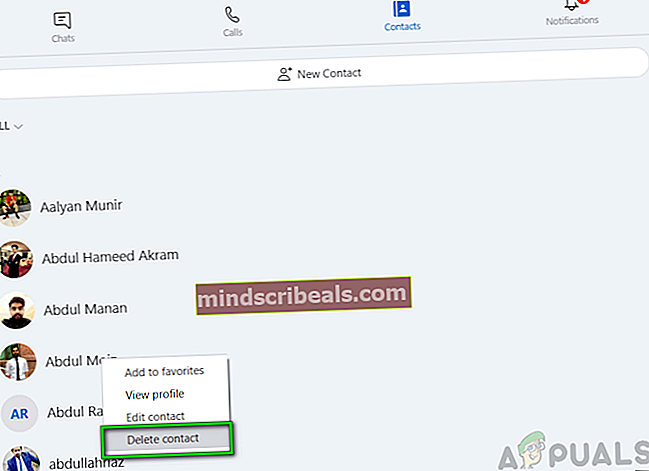
- Esiin tulee ponnahdusikkuna, napsauta Poista yhteystieto vahvistaa.
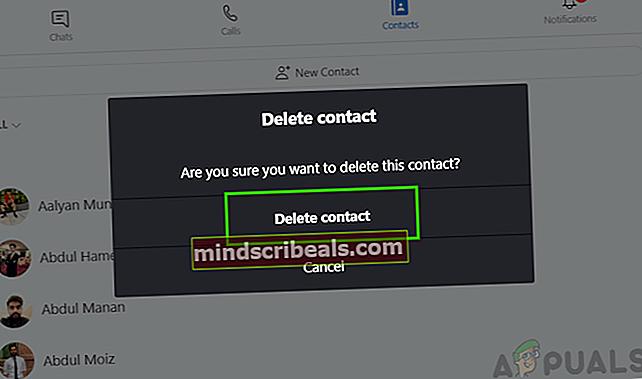
Voit myös poistaa yhteystiedon Skypestä henkilön profiilista. Noudata seuraavia ohjeita:
- Avaa Skype-sovellus, napsauta Yhteystiedot välilehti näytön vasemmassa yläkulmassa
- Napsauta hiiren kakkospainikkeella poistettavaa yhteystietoa ja valitse Näytä profiili avattavasta valikosta.
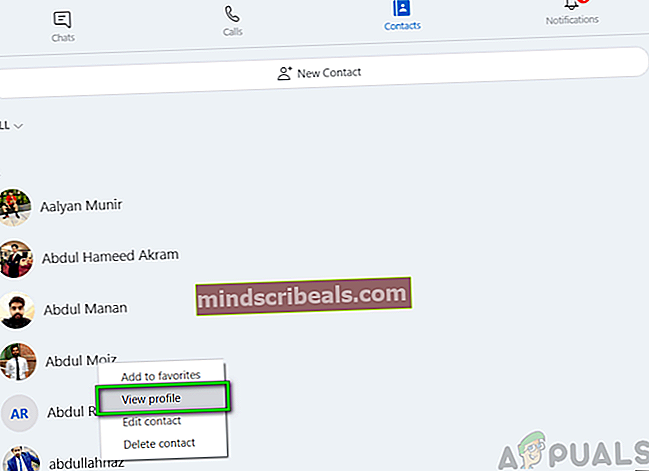
- Selaa alaspäin profiilisivun alaosaan ja napsauta Poista yhteystieto.
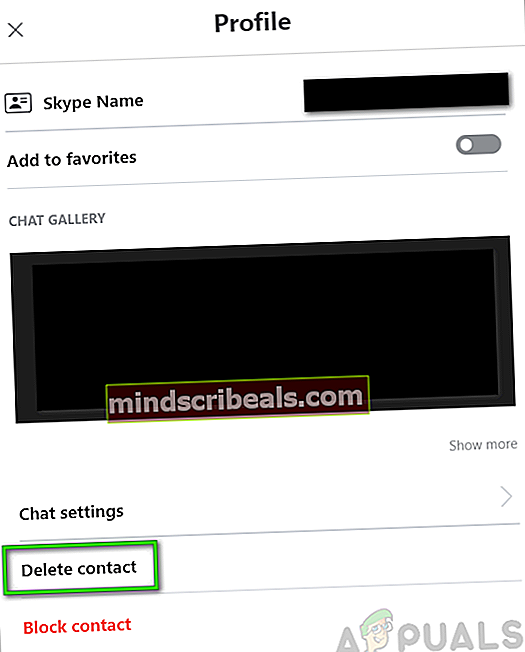
- Tämä avaa ponnahdusikkunan, jossa kysytään, haluatko todella poistaa yhteystiedon. Klikkaus Poista yhteystieto prosessin loppuun saattamiseksi. (Yhteystietosi poistetaan työpöydältäsi)
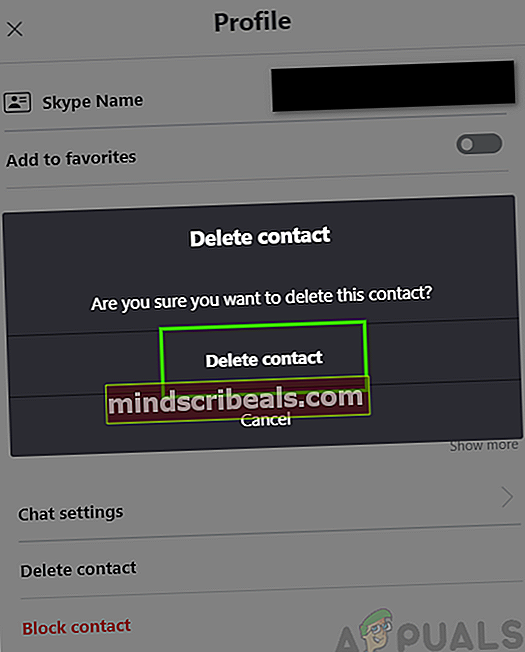
Tapa 2: Useiden Skype-yhteystietojen poistaminen työpöytäsovelluksen kautta
- Hae Skype Käynnistä-valikossa ja avaa se.
- Kun Skype avautuu, napsauta Yhteystiedot välilehti näytön vasemmassa yläkulmassa.
- Napsauta hiiren kakkospainikkeella mitä tahansa poistettavia yhteystietoja ja valitse loput yhteystiedoista pitämällä CTRLavain näppäimistöllä.
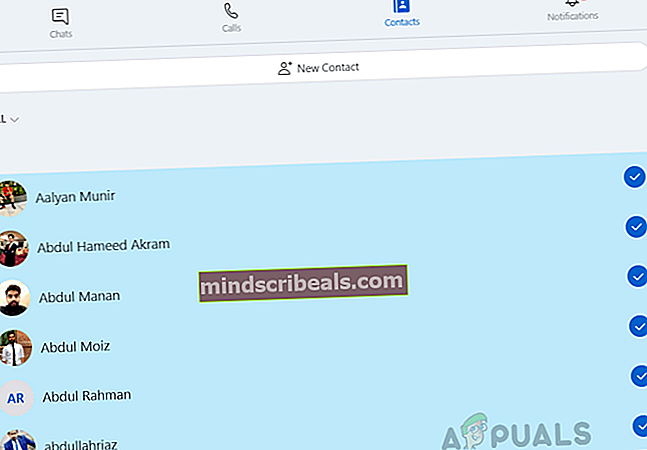
- Napsauta hiiren kakkospainikkeella ja valitse Poista yhteystiedot kosketuksesta.
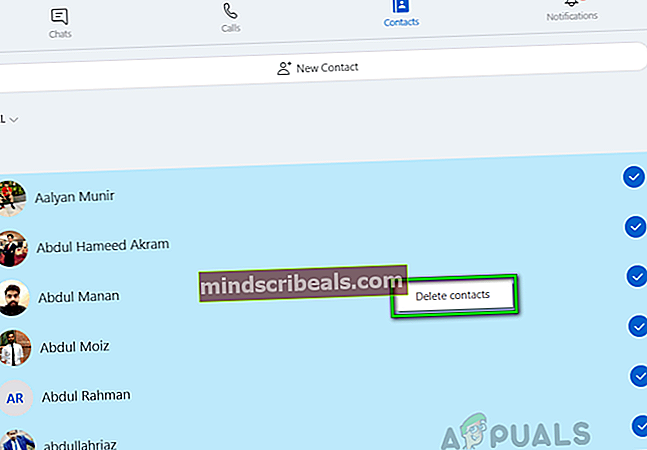
- Tämä avaa ponnahdusikkunan, jossa kysytään, haluatko todella poistaa yhteystiedon. Klikkaus Poista yhteystiedot poistaa valitut yhteystiedot.
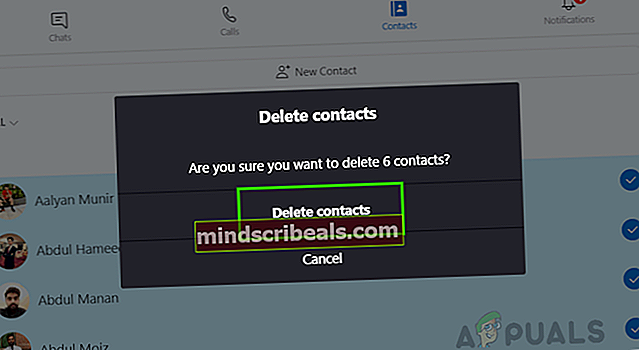
merkintä: Yhteystieto poistetaan yhteystietoluettelostasi, mutta se näkyy silti kysymysmerkillä viimeisimmässä välilehdessä. Napsauta hiiren kakkospainikkeella yhteyshenkilön nimeä nähdäksesi vaihtoehdot: Lisää yhteystietoihin tai Estä tämä henkilö.
Tapa 3: Skype-yhteystiedon poistaminen mobiilisovelluksen kautta
- Avaa Skype-sovellus Android- tai iOS-laitteellasi ja napauta Yhteystiedot välilehti, joka on käytettävissä näytön alareunassa. Tämä avaa yhteystietoluettelon.
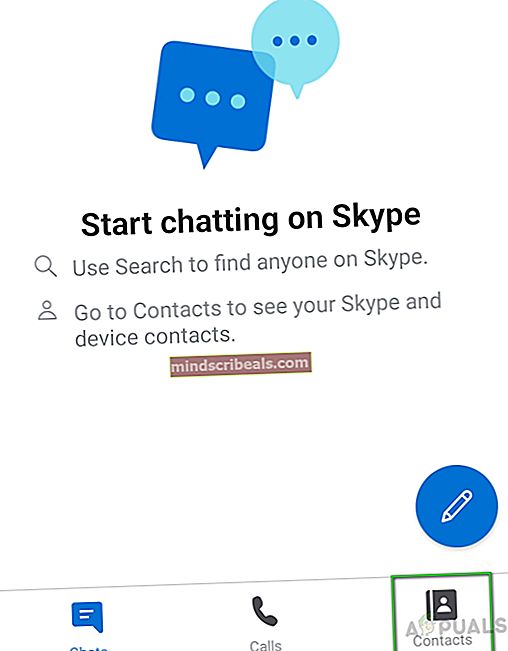
- Napauta pitkään poistettavan yhteystiedon nimeä. (Älä napauta vain nopeasti, koska tämä avaa chatin)
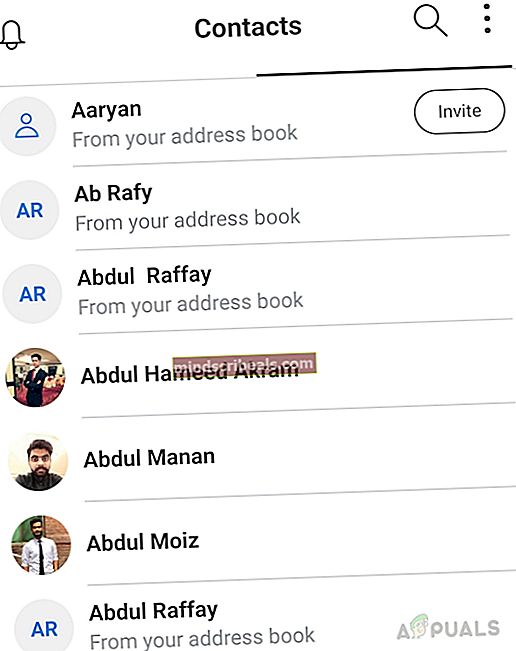
- Tämä avaa ponnahdusikkunan. Näpäytä Poista yhteystieto.
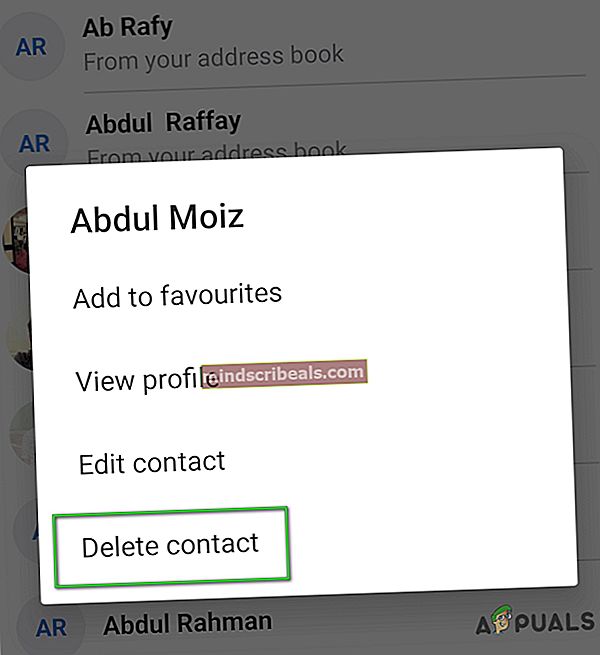
- Näpäytä Poista yhteystieto uudelleen poistaaksesi sen yhteystietoluettelostasi.
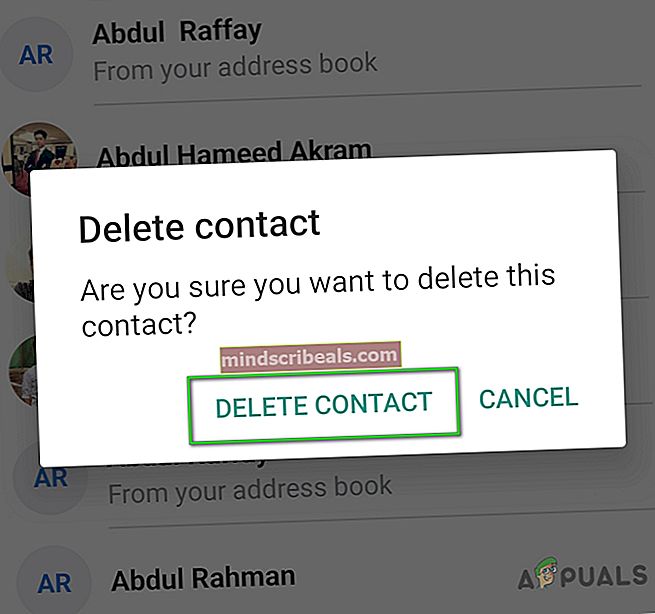
Voit myös poistaa yhteystiedon Skype-mobiilisovelluksesta henkilön profiilista. Noudata seuraavia ohjeita:
- Napauta Yhteystiedot välilehti näytön alareunassa.
- Napauta pitkään poistettavan yhteystiedon nimeä ja napauta sitten Näytä profiili.
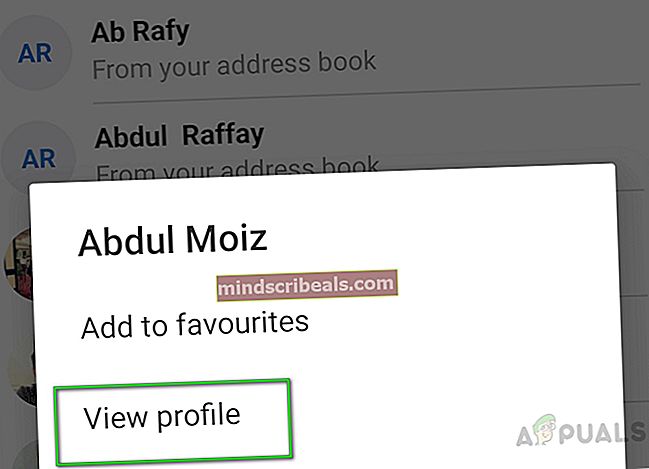
- Selaa alaspäin profiilisivun alaosaan ja napauta Poista yhteystieto.
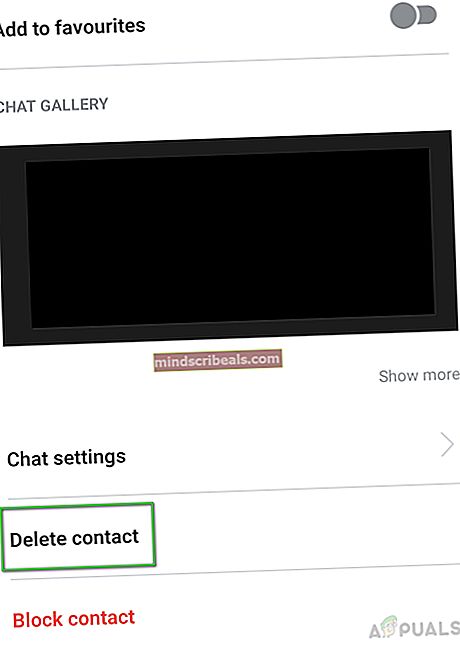
- Näpäytä Poista yhteystieto uudelleen prosessin loppuun saattamiseksi.